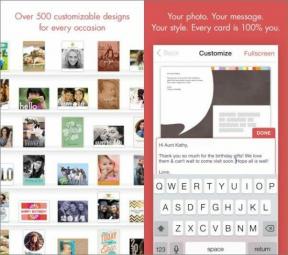Pataisykite „Windows 10“ naujinimo asistentą, įstrigusį 99 proc.
Įvairios / / November 28, 2021
Pataisykite „Windows 10“ naujinimo asistentą, įstrigusį ties 99 %: „Windows 10“ jubiliejaus naujinimas pagaliau paruoštas atsisiųsti, o milijonai žmonių vienu metu atsisiųsdami šį naujinimą sukels tam tikrų problemų. Viena iš tokių problemų yra „Windows 10 Upgrade Assistant“, kuri įstrigo 99% atsisiunčiant naujinimą. Negaišdami laiko pažiūrėkime, kaip išspręsti šią problemą.
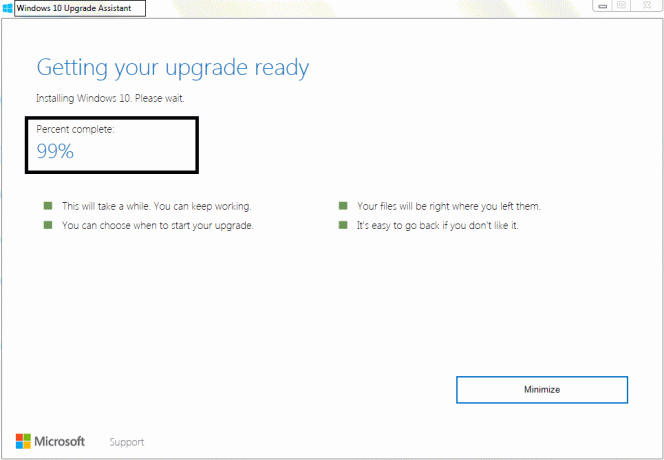
Turinys
- Pataisykite „Windows 10“ naujinimo asistentą, įstrigusį 99 proc.
- 1 būdas: rankiniu būdu išjunkite „Windows 10“ naujinimą
- 2 būdas: ištrinkite Windows naujinimo talpyklą
- 3 būdas: naujinimas naudojant medijos kūrimo įrankį
- 4 būdas: pataisykite „Windows 10“ naujinimo asistentą, kuris įstrigo ties 99% [Naujas metodas]
Pataisykite „Windows 10“ naujinimo asistentą, įstrigusį 99 proc.
1 būdas: rankiniu būdu išjunkite „Windows 10“ naujinimą
Pastaba: Įsitikinkite, kad veikia naujinimo asistentas
1. Tipas paslaugos.msc „Windows“ paieškos juostoje, tada dešiniuoju pelės mygtuku spustelėkite ir pasirinkite paleisti kaip administratorių.

2. Dabar suraskite Windows naujinimo paslaugos sąraše ir dešiniuoju pelės mygtuku spustelėkite jį, tada pasirinkite sustabdyti.
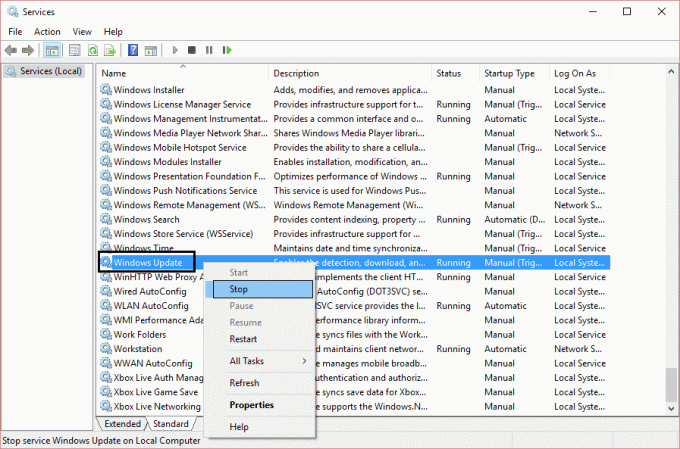
3. Dar kartą dešiniuoju pelės mygtuku spustelėkite ir pasirinkite Ypatybės.
4. Dabar nustatykite paleidimo tipas į vadovas.
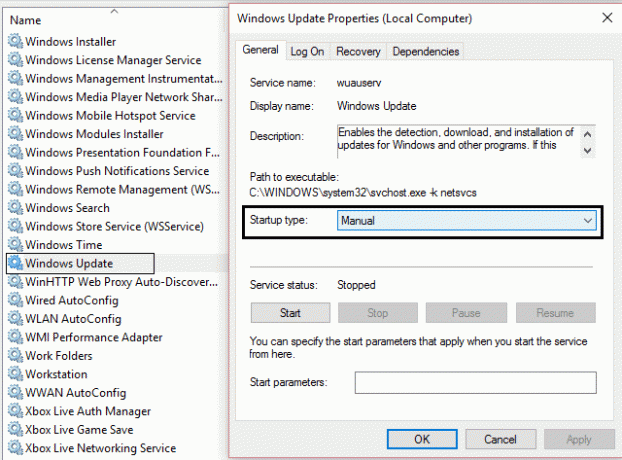
5. Uždarykite services.msc patikrinę, ar naujinimo paslaugos sustabdytos.
6. Vėl pabandykite paleisti Windows 10 naujinimo asistentą ir šį kartą jis veiks.
2 būdas: ištrinkite Windows naujinimo talpyklą
1. Iš naujo paleiskite „Windows 10“, jei įstrigote prie „Windows 10“ jubiliejaus atnaujinimo.
2. Dešiniuoju pelės mygtuku spustelėkite „Windows“ mygtuką ir pasirinkite „Command Promot“ (administratorius).

3. Dabar į cmd įveskite šiuos žodžius ir po kiekvieno paspauskite Enter:
net stop bitai
net stop wuauserv

4. Išeikite iš komandinės eilutės ir eikite į šį aplanką: C:\Windows\
5. Ieškokite aplankoPrograminės įrangos platinimas, tada nukopijuokite ir įklijuokite į darbalaukį, kad sukurtumėte atsarginę kopiją.
6. Eikite įC:\Windows\SoftwareDistribution\ ir ištrinkite viską, kas yra tame aplanke.
Pastaba: neištrinkite paties aplanko.
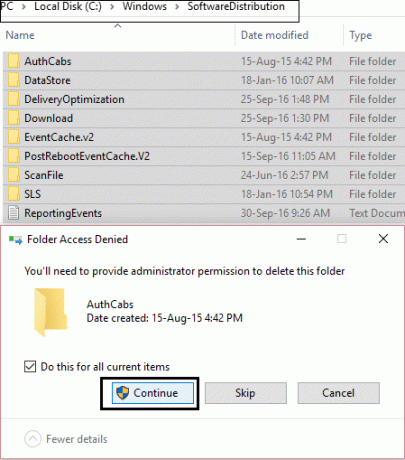
7. Galiausiai iš naujo paleiskite kompiuterį ir pažiūrėkite, ar galite Ištaisykite „Windows 10“ naujinimo asistentą, kuris įstrigo ties 99% problema.
3 būdas: naujinimas naudojant medijos kūrimo įrankį
1.Atsisiųskite medijos kūrimo įrankį iš čia.
2. Norėdami paleisti įrankį, dukart spustelėkite sąrankos failą.
3. Vykdykite ekrane pateikiamas instrukcijas, kol pateksite į „Windows 10“ sąranką.
4. Pasirinkite Atnaujinti šį kompiuterį dabar ir spustelėkite Pirmyn.

5.Kai atsisiuntimas bus baigtas, spustelėkite Sutinku, kad sutiktumėte su taisyklėmis ir sąlygomis.
6. Įsitikinkite, kad pasirinkote Laikykite asmeninius failus ir programas diegimo programoje, kuri pasirinkta pagal numatytuosius nustatymus.
7. Jei ne, spustelėkite „Pakeiskite, ką pasilikti“ nuorodą, kad pakeistumėte nustatymus.
8. Spustelėkite Įdiegti, kad pradėtumėte Windows 10 jubiliejaus atnaujinimas.
4 būdas: pataisykite „Windows 10“ naujinimo asistentą, kuris įstrigo ties 99% [Naujas metodas]
1. Paspauskite „Windows“ klavišą + E, kad atidarytumėte „File Explorer“, tada „File Explorer“ adreso juostoje įveskite C:\$GetCurrent ir paspauskite „Enter“.
2. Tada spustelėkite Rodyti, tada spustelėkite Parinktys iš failų naršyklės. Perjunkite į peržiūros skirtuką ir pažymėkite "Rodyti paslėptus failus, aplankus arba tvarkykles“.

3. Spustelėkite Taikyti ir Gerai.
4. Dabar nukopijuokite ir įklijuokite medijos aplanką iš C:\$Get Current į darbalaukį.
5. Iš naujo paleiskite kompiuterį, tada atidarykite File Explorer ir eikite į C:\$GetCurrent.
6. Tada nukopijuokite ir įklijuokite Žiniasklaida aplankas iš darbalaukyje į C:\$GetCurrent.
7. Atidarykite aplanką Media ir dukart spustelėkite sąrankos failą.
8. ĮjungtaGaukite svarbių naujinimų“ ekrane pasirinkite Ne dabar ir tada spustelėkite Kitas.
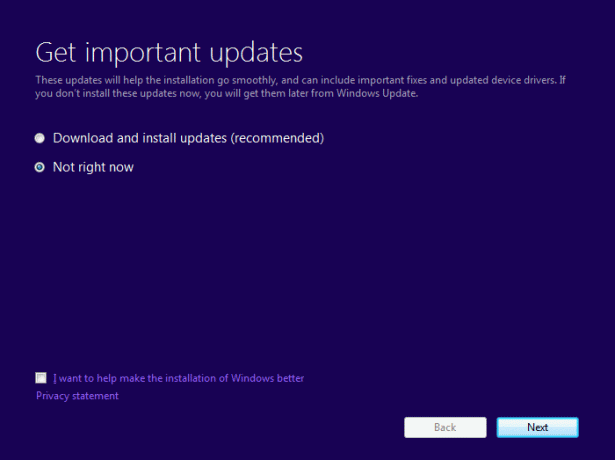
9. Vykdykite ekrane pateikiamus nurodymus, kad užbaigtumėte sąranką. Baigę paspauskite „Windows“ klavišą + I, kad atidarytumėte Nustatymai tada eikite į Naujinimas ir sauga > „Windows“ naujinimas > Tikrinti, ar nėra naujinimų.

Rekomenduota jums:
- Sistemos piktogramos nerodomos, kai paleidžiate „Windows 10“.
- Pataisyti Ši svetainė nepasiekiama klaida „Google Chrome“.
- Ištaisykite sistemos gijos išimties netvarkomą klaidą „Windows 10“.
- Kaip pataisyti automatinio taisymo funkciją nepavyko pataisyti kompiuterio
Jei aukščiau pateikta informacija jums netinka, vėl eikite į services.msc ir dešiniuoju pelės mygtuku spustelėkite jį, kad jį išjungtumėte. Iš naujo paleiskite kompiuterį ir įsitikinkite, kad „Windows“ naujinimas išjungtas, tada dar kartą pabandykite paleisti „Windows 10“ naujinimo asistentą arba geriau naudokite medijos kūrimo įrankį.
Tai tau pavyko Pataisykite „Windows 10“ naujinimo asistentą, įstrigusį 99 proc. problema, bet jei vis dar turite klausimų dėl šio įrašo, nedvejodami paklauskite jų komentaruose. Pasidalykite šiuo įrašu, kad padėtumėte savo šeimai ir draugams, jei jie vis dar susiduria su šia problema.